Hagaaji Opencl.dll ee xumaaday Windows 10
Hagaaji musuqmaasuqa Opencl.dll gudaha Windows 10: (Fix corrupt Opencl.dll in Windows 10: ) Dhibaato cusub ayaa u muuqata inay dhacayso cusboonaysiinta ka dib Windows 10 ilaa dhismihii ugu dambeeyay, isticmaalayaashu waxay ka warbixinayaan in opencl.dll uu xumaaday. Dhibaatadu waxay u muuqataa inay saameynayso oo kaliya isticmaalayaasha haysta NVIDIA Graphic Card mar kasta oo isticmaaluhu ku rakibo ama cusbooneysiiyo darawalada NVIDIA ee kaarka garaafka, rakibayuhu wuxuu si toos ah u qoraa faylka opencl.dll ee jira Windows 10 oo leh nooc u gaar ah oo markaa tani waxay wax u dhimaysaa Fur cl.dll(Opencl.dll) .
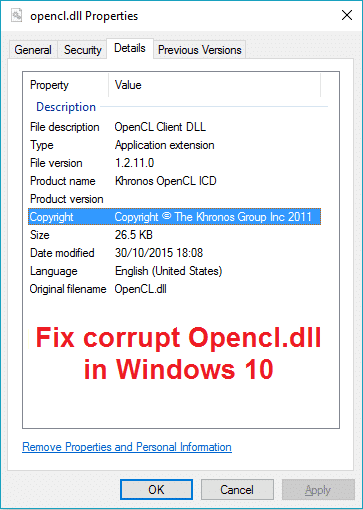
Arrinta ugu weyn sababta oo ah faylka opencl.dll ee musuqmaasuqa ah ayaa ah in kombuyutarkaaga uu si aan kala sooc lahayn u kicin doona mararka qaarkood 2 daqiiqo ka dib ama mararka qaarkood 3 saacadood oo isticmaalka joogtada ah ka dib. Isticmaaluhu wuxuu xaqiijin karaa in faylka opencl.dll uu musuqmaasuqay isagoo ku socodsiinaya iskaanka SFC maadaama uu ogaysiinayo isticmaalaha musuqmaasuqan laakiin sfc ma awoodi doonto inay hagaajiso faylkan. Markaa annagoon wax wakhti lumin aan aragno sida dhabta ah ee loo saxo Opencl.dll (Opencl.dll)musuqmaasuqa(Fix) gudaha Windows 10(Windows 10) ee leh tillaabooyinka hoos ku qoran.
Hagaaji(Fix) Opencl.dll ee xumaaday (Opencl.dll)Windows 10
Hubi inaad abuurto barta soo celinta(create a restore point) haddii ay wax qaldamaan.
Habka 1: Orod DISM (Dinjinta Adeegga Sawirka iyo Maaraynta)(Method 1: Run DISM (Deployment Image Servicing and Management))
1. Riix Windows Key + X kadibna dooro Command Prompt (Admin).

2. Isku day amarkan taxanaha dembiga:
Dism /Online /Cleanup-Image /StartComponentCleanup
Dism /Online /Cleanup-Image /RestoreHealth

3. Hadii amarka kore uu shaqayn waayo isku day kan hoose:
Dism /Image:C:\offline /Cleanup-Image /RestoreHealth /Source:c:\test\mount\windows
Dism /Online /Cleanup-Image /RestoreHealth /Source:c:\test\mount\windows /LimitAccess
Fiiro gaar ah: (Note:) Ku beddel(Replace) C:RepairSourceWindows meesha aad ka heli karto dayactirka ( Windows Installation or Recovery Disc ).
4. Ha ordin SFC /scannow si aad u xaqiijiso daacadnimada nidaamka socodsiinta amarka DISM :
Dism /Online /Cleanup-Image /CheckHealth
5. Dib u kici kombayutarkaga si aad u badbaadiso isbedelada.
6. Haddii aad wali wajaheyso arinta markaas waxaad u baahan tahay inaad isticmaasho techbench iso si aad u xalliso arinta.
7. Marka hore(First) , samee fayl ku yaal desktop-ka oo leh magaca korka.
8. Kobi install.win(install.win) ka soo dejisan ISO oo gal galka mount.
9. Ku socodsii amarka soo socda cmd:
Dism /mount-wim /wimFile:%USERPROFILE%\Desktop\install.wim /index:1 /MountDir:%USERPROFILE%\Desktop\mount Dism /Online /Cleanup-Image /CheckHealth Dism /Online /Cleanup-Image /RestoreHealth /Source:%USERPROFILE%\Desktop\mount\windows /LimitAccess Dism /unmount-wim /Mountdir:%USERPROFILE%\Desktop\mount /discard
10. Reboot your PC oo tani waa in ay hagaajisaa musuqmaasuqa Opencl.dll gudaha Windows 10(Fix corrupt Opencl.dll in Windows 10) laakiin haddii aad weli xayiran tahay sii wad.
Method 2: Run Automatic/Startup Repair
1. Geli Windows 10 DVD rakibaadda bootable oo dib u bilow kombayutarkaga.
2. Marka laguu sheego in aad riixdo fure kasta si aad CD-ga ama DVD-ga uga soo saarto, (DVD)taabo(Press) fure kasta si aad u sii wadato.

3. Dooro luuqadaada aad door bidayso oo guji Next . Guji hagaajin kombayutarka(Click Repair) dhinaca hoose ee bidix.

4. Markaad doorato shaashadda ikhtiyaarka ah, dhagsii Dhibaataynta(Troubleshoot) .

5. Shaashadda cillad(Troubleshoot) -bixinta , dhagsii ikhtiyaarka Advanced(Advanced option) .

6. Shaashadda Sare(Advanced) ee xulashada, dhagsii Dayactir toos ah ama Dayactir Bilow(Automatic Repair or Startup Repair) .

7. Sug ilaa inta ay ka dhamaanayso Windows Automatic/Startup Repairs .
8. Dib u bilow(Restart) oo waxaad si guul leh u hagaajisay Opencl.dll ee ku jira Windows 10,( Fix corrupt Opencl.dll in Windows 10,) haddii kale, sii wad.
Sidoo kale, akhri Sida loo hagaajiyo Dayactirka Atoomatiga ah ma hagaajin karo PC gaaga .(How to fix Automatic Repair couldn’t repair your PC.)
Habka 3: Isku day inaad socodsiiso Qalabka SFCFix(Method 3: Try Running SFCFix Tool)
SFCFix waxa ay kombuyutarkaaga ka baadhaysaa faylalka nidaamka kharribmay oo waxa uu dib u hagaajin doonaa/ hagaajin doonaa faylalkaas uu System File Checker ku guuldaraystay inuu sidaas sameeyo.
1. Halkan kala soo deg Qalabka SFFix(Download SFCFix Tool from here) .
2. Riix Windows Key + X kadibna dooro Command Prompt (Admin).

3. Ku qor amarka soo socda cmd oo ku dhufo enter: SFC /SCANNOW
4. Isla marka uu skaanka SFC bilaabmay, (SFC)fur SFCFix.exe.(SFCFix.exe.)

Marka SFCFix ay dhameysato koorsadeeda waxay furi doontaa faylka notepad oo wata macluumaadka ku saabsan dhammaan faylalka nidaamka musuqmaasuqa/ maqan ee SFCFix uu(SFCFix) helay iyo in si guul leh loo dayactiray iyo in kale.
Habka 4: Gacan ku beddel faylka nidaamka xumaaday ee Opencl.dll(Method 4: Manually replace the Opencl.dll corrupted system file)
1. U gudub galka hoose ee kombiyuutarka sida saxda ah u shaqaynaya:
C:\Windows\WinSxS
Fiiro gaar ah:(Note:) Si aad u hubiso in faylka opencl.dll uu ku fiican yahay oo aanu kharribanayn, socodsii amarka sfc.
2. Markaad gudaha gasho gal WinSxS ka (WinSxS)raadi faylka opencl.dll.( opencl.dll file.)

3. Waxa aad ka heli doontaa faylka galka kaas oo yeelan doona qiimihiisii hore sida:
wow64_microsoft-windows-r..xwddmdriver-wow64……
4. Faylka halkaas ka soo guuri USB- gaaga ama darawalka dibadda.
5. Hadda ku laabo PC-ga halkaasoo opencl.dll uu kharribmay.(opencl.dll is corrupted.)
6. Riix Windows Key + X kadibna dooro Command Prompt (Admin).

7. Ku qor amarka soo socda oo ku dhufo Gelida(Enter) :
takeown /f Path_And_File_Name
Tusaale ahaan: Xaaladeena, amarkani wuxuu u ekaan doonaa sidan:
takeown /f C:\Windows\WinSxS\wow64_microsoft-windows-r..xwddmdriver-wow64-c_31bf3856ad364e35_10.0.14393.0_none_de9cd86dc2ec8d58\opencl.dll
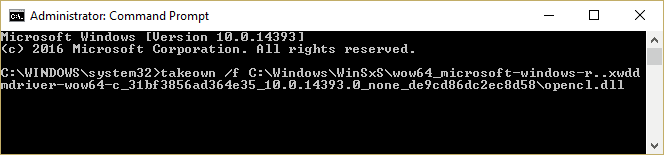
8. Mar labaad ku qor amarka soo socda oo ku dhufo Gelida(Enter) :
icacls Path_And_File_Name /GRANT ADMINISTRATORS:F
Fiiro gaar ah: Hubi(Make) inaad ku badasho Path_And_File_Name adigaa iska leh, tusaale:
icacls C:\Windows\WinSxS\wow64_microsoft-windows-r..xwddmdriver-wow64-c_31bf3856ad364e35_10.0.14393.0_none_de9cd86dc2ec8d58\opencl.dll /GRANT ADMINISTRATORS:F

9. Hadda ku qor amarka ugu dambeeya si aad u nuqul ka sameyso faylka USB Drive -kaaga una gal gal Windows :
Nuqulka Isha_Faylka Meesha(Copy Source_File Destination)
For example: Copy G:\opencl.dll C:\Windows\WinSxS\wow64_microsoft-windows-r..xwddmdriver-wow64-c_31bf3856ad364e35_10.0.14393.0_none_de9cd86dc2ec8d58\opencl.dll
10. Reboot your PC si aad u badbaadiso isbedelada.
11. Ku socodsii amarka caafimaadka Scan ee DISM .
Habkani waa inuu si xaqiiqo ah u hagaajiyaa Opencl.dll musuqmaasuqa ku jira Windows 10(Fix corrupt Opencl.dll in Windows 10) laakiin ha maamulin SFC maxaa yeelay waxay mar kale abuuri doontaa dhibaatada bedelkeed isticmaal amarka DISM CheckHealth si aad u sawirto faylashaada.
Habka 5: Dayactir Ku rakib Windows 10(Method 5: Repair Install Windows 10)
Habkani waa xalka ugu dambeeya sababtoo ah haddii aysan waxba shaqayn markaa habkani wuxuu hubaal ka dhigayaa dhammaan dhibaatooyinka PC-gaaga. Repair Install kaliya waxay isticmaashaa casriyeyn goobta ku taal si loo hagaajiyo arrimaha nidaamka iyada oo aan la tirtirin xogta isticmaale ee ku jirta nidaamka. Haddaba raac maqaalkan si aad u aragto Sida loo dayactiro Ku rakib Windows 10 si fudud.(How to Repair Install Windows 10 Easily.)
Lagugula talinayaa adiga:(Recommended for you:)
- Hagaaji Dib u bilow kombayutarkaaga si aad ugu rakibto loop-ka wararka muhiimka ah(Fix Restart your computer to install important updates loop)
- Sida loo xaliyo nidaamka Logonui.exe ee boot(How to fix Logonui.exe system error on boot)
- Cilad-sheegid Ma Bilaaban Karto Adeegga Xallinta Magaca asaagga(Troubleshoot Can’t Start Peer Name Resolution Protocol Service)
- Fix Windows wuu awoodi waayay inuu dhamaystiro qaabka(Fix Windows was unable to complete the format)
Taasi waa waxa aad si guul leh u hagaajinayso Opencl.dll gudaha Windows 10(Fix corrupt Opencl.dll in Windows 10) laakiin haddii aad wali wax su'aalo ah ka qabto hagahan markaa xor u noqo inaad ku waydiiso qaybta faallooyinka.
Related posts
Hagaaji asalka Desktop-ka Madow gudaha Windows 10
Hagaaji Kombuyuutarku ma tagi doono Habka hurdada gudaha Windows 10
Hagaaji Alt+Tab oo aan ku shaqaynayn Windows 10
Hagaaji Daaqadda Martigelinta Hawsha waxay ka hortagtaa in la xidho Windows 10
Hagaaji Aan awoodin in laga tirtiro faylalka ku meel gaadhka ah gudaha Windows 10
7 siyood oo loo hagaajiyo habka halista ah ayaa ku dhintay Windows 10
Hagaaji Aaladda Aan Qaladka U Guurin Windows 10
Hagaaji qaladka ka go'ay warbaahinta Windows 10
Sida loo hagaajiyo cusboonaysiinta Avast ee ku dheggan Windows 10
Hagaaji Desktop Fog ma ku xidhmi doono Windows 10
Hagaaji 5GHz WiFi oo aan ka muuqan Windows 10
Hagaaji astaanta desktop-ka ee ka maqan Windows 10
Hagaaji khaladaadka Spooler Printer Windows 10
Sida loo hagaajiyo Printer-ka oo aan ka jawaabin Windows 10
Hagaaji CD/DVD-ga aan la helin ka dib markii loo cusboonaysiiyay Windows 10
Hagaaji Microsoft Edge oo aan ku shaqaynayn Windows 10
Hagaaji Daabacaadda Spooler waxay ku sii joogtaa Windows 10
Hagaaji cilada aan ka diiwaan gashanayn fasalka Windows 10
Hagaajinta Ikhtiyaarka lagu dami karo Bluetooth-ka ayaa ka maqan Windows 10
Hagaaji dib-u-ciyaarista Fiidiyowga ee Windows 10
